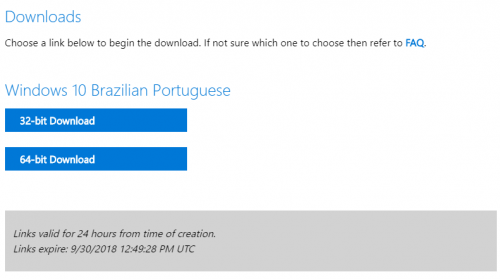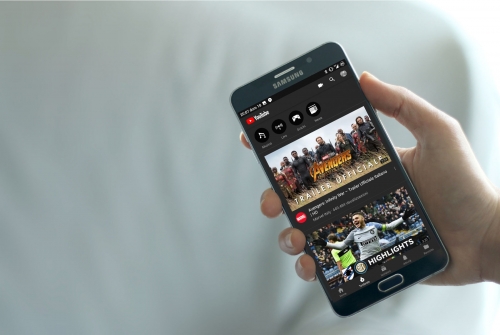Líderes
-
em todas áreas
- Todas Áreas
- Tutoriais
- Comentários do tutorial
- Análises de Tutoriais
- Artigos
- Notícias
- Comentários em Notícia
- Análises
- Comentários em Análise
- Arquivos
- Comentários
- Análise do Arquivo
- Eventos
- Comentários de Evento
- Análises de Eventos
- Postagens
- Comentários
- Tópicos
- Posts
- Atualizações de Status
- Respostas em Status
-
Data Específica
-
Sempre
Maio 18 2018 - Outubro 28 2024
-
Ano
Outubro 28 2023 - Outubro 28 2024
-
Mês
Setembro 28 2024 - Outubro 28 2024
-
Semana
Outubro 21 2024 - Outubro 28 2024
-
Hoje
Outubro 28 2024
-
Data Específica
29-09-2018 - 29-09-2018
-
Sempre
Conteúdo Popular
Exibindo conteúdo com a maior reputação em 29-09-2018 em todas áreas
-
Antes de tudo esse tutorial foi feito no Google Chrome, funciona nos outros mas não testei em todos, basta você saber como fazer em um que o resto é intuitivo, não tem dificuldades siga passo a passo que dará tudo certo! P.S: SÓ FUNCIONA NO PC ESSE MÉTODO! 1) Primeiro vamos entrar no site em questão https://www.microsoft.com/en-us/software-download/windows10ISO/ Até em tão aparece pra baixar o Media Creation Tool, mas o método que irei ensinar burla isso mostrando para você as ISOs do Windows 10 (sempre com a ultima versão do Windows) 2) Abra o modo desenvolvedor na pagina no Google Chrome é na tecla de atalho F12 3) Clique no botão conforme a imagem abaixo 4) Clique no nome Responsive para mostrar as outras opções depois clique em Edit... 5) Agora selecione o Nokia Lumia 550 6) ao clicar no nome Responsive (conforme o passo 4) você verá o nome Nokia Lumia 550, selecione ele. Note que a tela mudou o tamanho, e é ai que a mágica começa! 7) Lembra do link que eu mandei lá acima no começo do tutorial? Pois é, copie ele e cole na barra de endereço e der enter para ele recarregar a página. Note que a pagina já mudou 8 ) Feche o modo "mobile" e também o modo desenvolvedor para ficar em tela cheia, assim melhorando para você poder ver melhor 9) Selecione as opções abaixo Clique no Confirm logo após que escolher o Windows 10 Selecione o Product Language, se você quiser em português brasileiro, selecione Brazilian Portuguese, e depois clique no Confirm 10) Feito tudo isso ele irá lhe mostrar 2 links, para as arquiteturas de 32-bit e 64-bit respectivamente, clique no qual você preferir baixar. Eu recomendo que se você tiver mais de 4 GB (Gigabyte) de RAM, sugiro você usar o 64-bit, caso seja menor, use o 32-bit, o motivo é o desempenho, se tentar colocar 64-bit em um computador mais fraco, ele pode travar, então acima de 4GB você pode usar o 64-bit que é o mais utilizado. Note que tem uma mensagem em cinza, isso é que os links dos downloads que você criou, ficarão online por 24 horas, após isso, será impossível você acessar os links de download novamente, ai você terá que refazer todo o processo. Enfim, espero que tenham gostado, se gostou, curte ai. ? - Não esqueça de divulgar o fórum!1 ponto
-
Eu um tempo atrás gostava muito de ouvir música no Youtube, porém, era bem ruim eu tinha que ficar lá pra ouvir a musica, ai na hora que eu tinha que responder mensagens a musica parava e isso me deixava frustrado, então pesquisei e até que achei esse Youtube modificado, é o mais usado e o melhor até o momento. Então sem mais enrolações vamos lá Antes de mais nada esse método não precisa de root, no site deles tem o modo root, mas é mais trabalhoso, então vou mostrar somente o non-root que vai servir pra todo mundo. O tutorial é bem simples basicamente temos que baixar apenas 2 (duas) coisas. Primeiramente entre nesse site: https://youtubevanced.com/non-root agora vamos procurar pelo nome enorme chamado: APK DOWNLOAD Apesar de não mostrar um link na opção marcada acima vocês podem dar um click em cima do nome White/Dark, eu recomendo sempre pegar o primeiro pois é sempre a versão mais nova Agora selecione um local para salvar (isso se você estiver no PC, senão estiver, ignore e deixe salvo no seu celular) Abra o arquivo no seu celular e instale (lembre-se de deixar ativado a opção "Fontes Desconhecidas" para poder usar o aplicativo) Pronto é só isso, já pode usar, infelizmente o botão Download ainda não funciona, eles disseram que vão colocar, mas até o momento não pega, isso na data de lançamento desse tutorial Agora para você logar nesse youtube, já que ele não "funciona" o login, existe outro aplicativo, oferecido por eles mesmo para você habilitar o login na sua conta e usar como se fosse um youtube normal Na mesma pagina do link acima que mandei vocês entrarem em primeiro, vá até o fim da pagina e encontre o "MicroG APK Download" No mesmo esquema do outro download clique no Texto que ele vai baixar o app, sempre prefira em pegar os que tem o (new) ao lado assim sempre pegará o mais novo ? Feito isso instale e seja feliz, você pode agora logar no Youtube Vanced como se fosse um Youtube normal, detalhe, você não precisa apagar seu Youtube, ele funciona normalmente, pois, é basicamente outro aplicativo.1 ponto
-
1 ponto
-
1 ponto
-
1 ponto
-
Tutoriais